windows 10系统的快速启动功能如何设置
我们可以通过设置Windows 10 的快速启动功能来快速启动电脑,那么如何设置呢?小编就来为大家介绍一下吧。
具体如下:
1. 第一步,点击并打开win10的控制面板选项。

2. 第二步,来到如下图所示的控制面板后,点击电源选项。
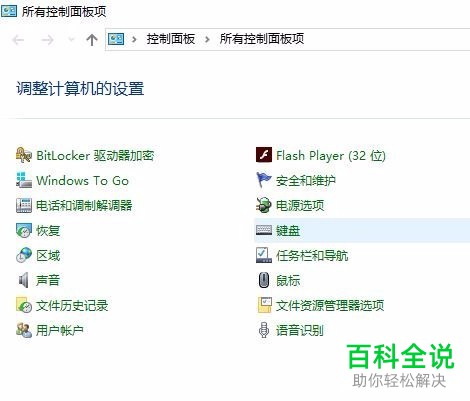
3. 第三步,我们可以看到如下图所示的页面,点击页面左边的“选择电源按钮的功能”选项。

4. 第四步,我们会看到如下图所示的窗口,先勾选“更改当前不可用的设置”选项左边的开关,接着我们找到“启用快速启动(推荐)”左边的选项。
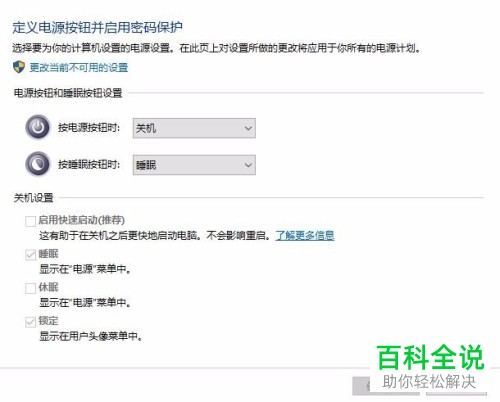
5.第五步,我们可以看到如下图所示的页面,“启用快速启动(推荐)”左边的选项可以被勾选了。
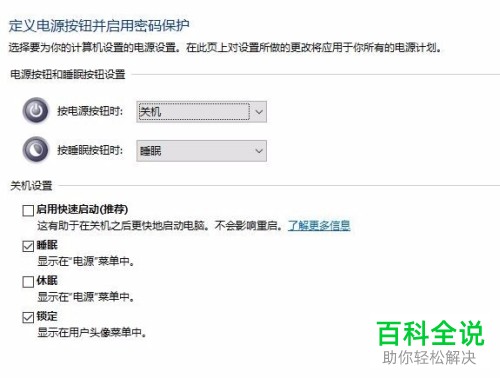
6. 第六步,点击并勾选“启用快速启动(推荐)”左边的开关,接着点击“保存修改”选项即可。

以上就是windows 10系统的快速启动功能如何设置的方法。
赞 (0)

